
.jpg)
Deze les is gemaakt met PSPX9
Maar is goed te maken met andere versies .
© by SvC-Design

Materialen Download :
Here
******************************************************************
Materialen:
sharlimarMask20
libellule_texture_fleur_bleue
sekadadesigns_springcomes_paper(14)
5116_lila
color_fleur_bleue
LF-Woman-17102013
mot_art_fleur_bleue
TURKIS by_Mago74 elem (8)
******************************************************************
Filters:
Filter - Toadies - sucking toad*bevel 1
******************************************************************
Kleurenpallet:
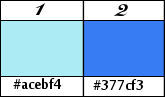
******************************************************************
Werkwijze
Bij gebruik van andere tubes en kleuren, kan de mengmodus en/of laagdekking verschillen
******************************************************************
Algemene voorbereidingen :
Installeer eerst je filters voor je PSP opent !!
Maskers : opslaan in je maskerfolder in PSP, tenzij anders vermeld
Textuur & Patroon : opslaan in je textuurfolder in PSP
Selecties : opslaan in je map Selecties in PSP
Open je tubes in PSP
******************************************************************
We gaan beginnen Veel plezier!
Denk eraan om je werk regelmatig op te slaan
******************************************************************
1.
Open een nieuwe afbeelding
800 x 600 pixels.
2.
Open het papier libellule_texture_fleur_bleue.jpg
Bewerken - kopieren.
Selectie - Alles selecteren
Bewerken -plakken in de selectie.
Selectie - niets selecteren
3.
Aanpassen - zachtheid - zachte focus
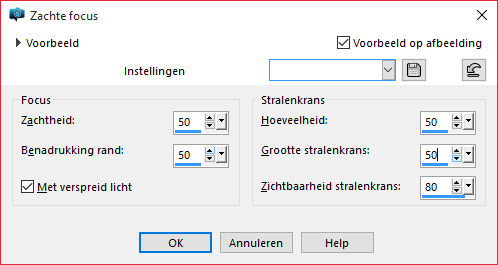
4.
Open de textuur sekadadesigns_springcomes_paper (14) .jpg
Bewerken - kopieren.
Lagen - nieuwe rasterlaag.
Selectie - alles selecteren
Bewerken - plakken in selectie.
Selectie - niets selecteren
5.
Open sharlimarMask20.jpg
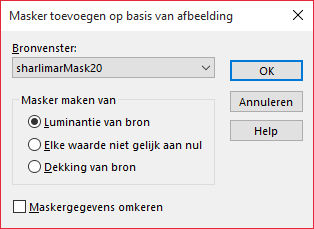
Lagen - samenvoegen - groep samenvoegen.
6.
Filter - Toadies - sucking toad*bevel 1

7.
Aanpassen - scherpte - verscherpen
8.
Activeer je achtergrond laag. (Raster1)
Open de tube Lila:. 5116_lila.pspimage
Bewerken - kopieren
Bewerken - Plakken als nieuwe laag.
9.
Afbeelding, Spiegelen
Horizontaal spiegelen.
10.
Afbeelding - formaat wijzigen met 75%,
Geen vinkje bij formaat van alle lagen wijzigen
11.
Zet je mengmodus op Luminantie oud
dekking op 40%.
Nu heb je dit:
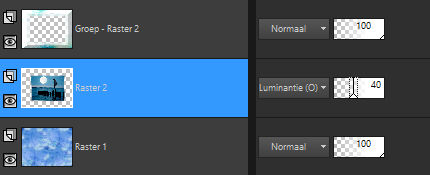
12.
Ga op bovenste laag staan
Open de tube Turkis by_Mago74 elem (8) .png
Bewerken - Kopieren.
Lagen - nieuwe rasterlaag.
Selectie - alles selecteren
Bewerken - plakken in selectie.
Selectie - niets selecteren
13.
Afbeelding - Spiegelen
Horizontaal spiegelen.
14.
Zet de mengmodus op verschil
en zet de dekking op 20.
15.
Effecten - textuureffecten - weefpatroon:
1, 1, 80, zwart.
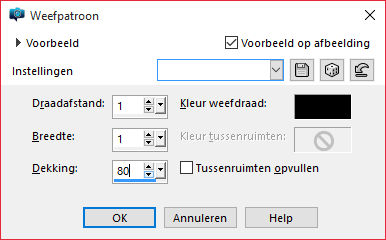
16.
Aanpassen - Scherpte - verscherpen.
Aanpassen - Scherpte - nog scherper
17.
Afbeelding - randen toevoegen - 2 pixels - kleur # 2.
Afbeelding - randen toevoegen - 1 pixel - kleur # 1.
18.
Afbeelding, randen toevoegen, 25 pixels, wit.
19.
Open de tube Linda LF-Vrouw-17102013.pspimage
Bewerken - kopieren.
Bewerken - Plakken als nieuwe laag.
20.
Afbeelding - formaatwijizgen - 110%,
Geen vinkje bij formaat van alle lagen wijzigen
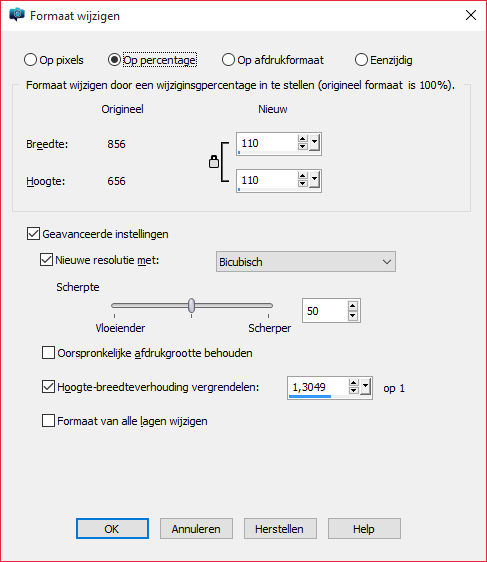
Aanpassen - scherpte - verscherpen
21.
Effecten - Afbeeldingseffecten - verschuiving
H: -194, V: -17.
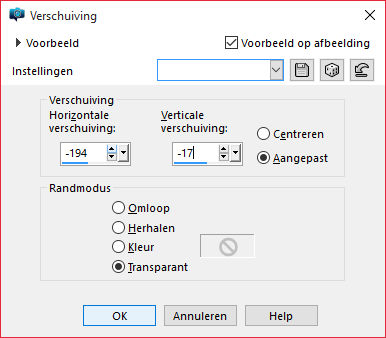
Ik heb niet zet schaduw op mijn buis, omdat het niet mooi maakte. Natuurlijk kunt u een slagschaduw te zetten indien gewenst.
22.
Selectie Ùéâ”éô niets selecteren
Afbeelding - randen toevoegen - 25 pixels, kleur # 2
Selecties - omkeren.
23.
Filter - Graphic Plus - Cross Shadow - standaard.
24.
opnieuw!
Selectie - omkeren.
25.
Effecten - 3d effecten - slagschaduw
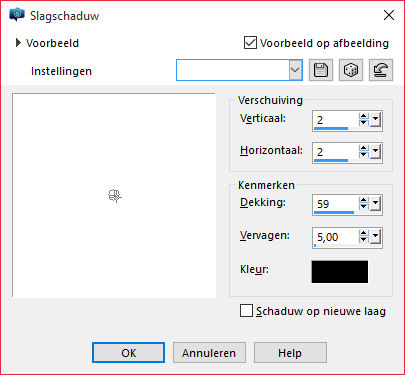
Waarschuwing! Ook eens negatief negatief.
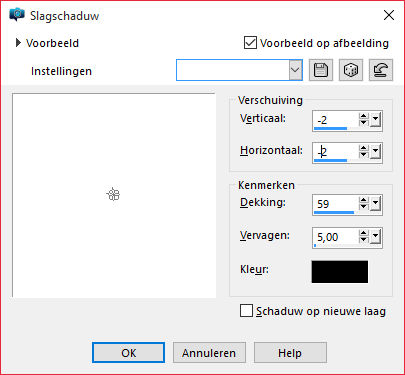
Selecties - niets selecteren
26.
Afbeelding - randen toevoegen - 1 pixel zwart.
27.
Open het woord Art Edition,
Bewerken - kopieren.
Bewerken - Plakken als nieuwe laag.
Plaats in rechtsonder.
28.
Effecten - 3D-effecten - slagschaduw.
Waarschuwing! Neem de nummer 1 kleur. (Light Blue)
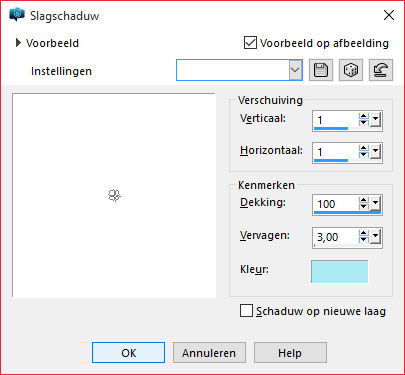
29.
zet je watermerk erop
Lagen- samenvoegen - alle lagen samenvoegen
opslaan als JPG
Back
Copyright Translation 2015 by SvC-Design